win10还原win7两种办法详细介绍
来源:game773整合
作者:
时间:2024-03-07 13:34
小编:773游戏
最近经常有网友们问我,因为他们后悔更新升级win10系统,但发现玩游戏非常不爽,想还原回win7,但不知道操作,针对这样的问题,就让系统之家我告诉你们win10还原成win7的两种方法吧。
win10还原成win7方法一:(建议用方法二还原)
1、点击win10的开始菜单,打开设置选项,或者使用Win+i的组合键打开设置选项,如下图所示;
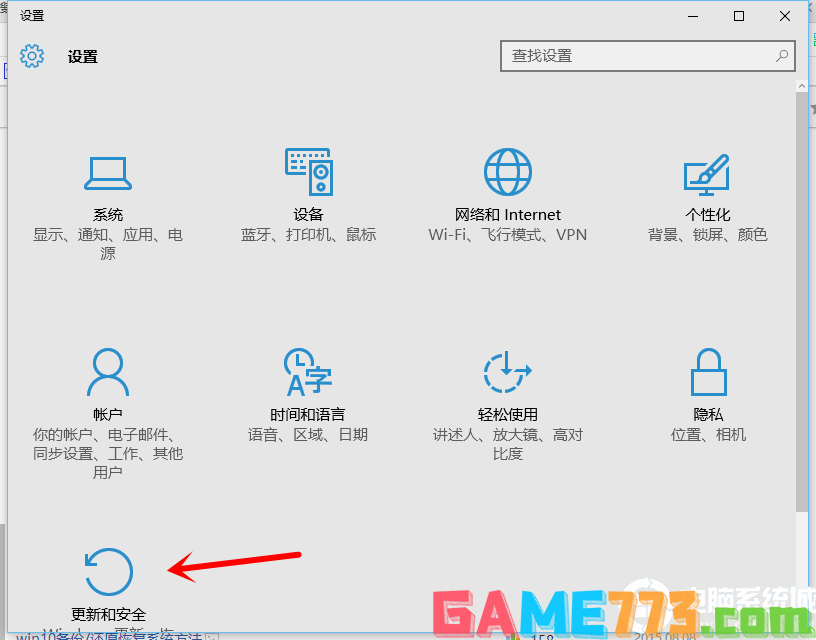
2、进入更新和安全界面,点击恢复,如下图所示;
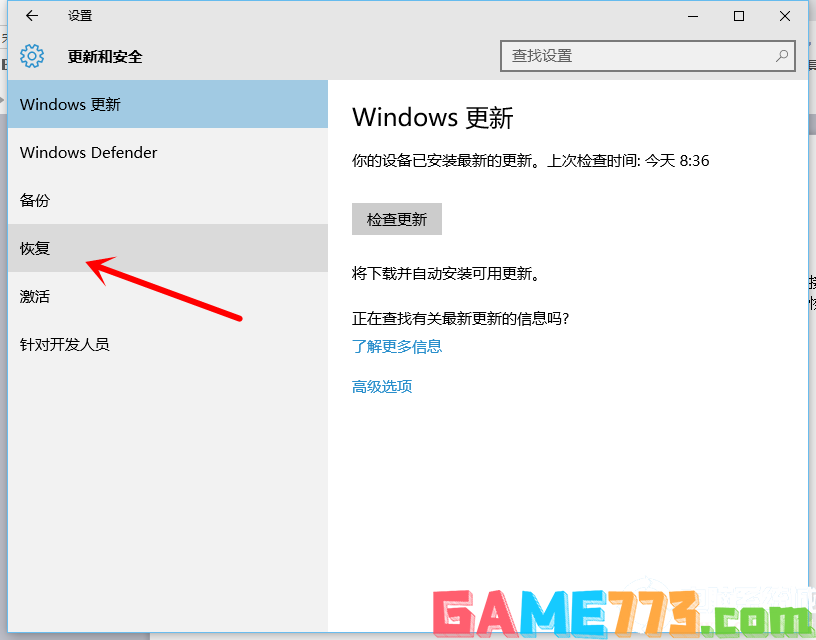
3、点击回到Windows 7或者Windows 8下的开始。
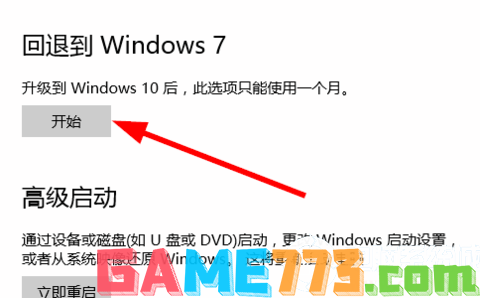
之后按照提示完成操作即可回到原来的系统,要使用这个功能必须保证C盘中的Windows.old文件夹完整,而且时装升级win10后的一个月内,若是直接安装的win10也不能使用这个功能,只能用重装的方法回到原来的系统版本。
win10还原成win7方法二:
利用小兵一键重装系统工具重装系统的方法回到win7系统。
一、下载一键重装系统软件,然后打开软件一键重装系统会检测您的电脑信息。如下图:
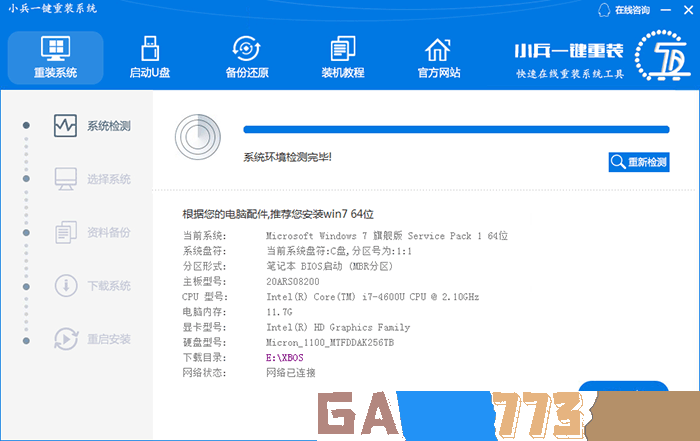
二、点击“下一步“,选择重装系统的win7系统,如下图:
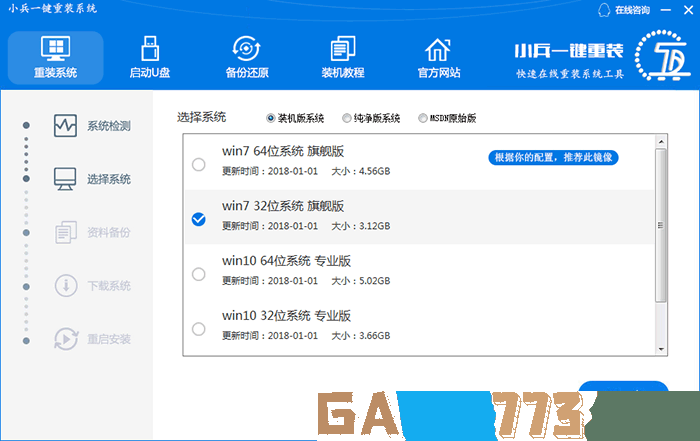
说明: 系统分为三个版本
1、装机版系统= 集成常用软件+万能驱动+系统补丁 (无商业软件) (默认 适合新手)
2、纯净版系统= 只集成万能驱动+系统补丁(无商业软件)
3、MSDN原始版= 微软原版系统=未集成万能驱动+系统补丁+常用软件
三、点击“下一步“,进入资料备份界面,通过勾选可以选择对“我的文档”、“收藏夹”、“桌面文件”进行备份,备份资料会保存到自动生成的本地最大的分区“X:\XBOS\BACKUP”目录内,此目录会根据电脑磁盘中最大剩余空间容量作为文件、系统的备份以及下载的系统自动产生。如下图所示:
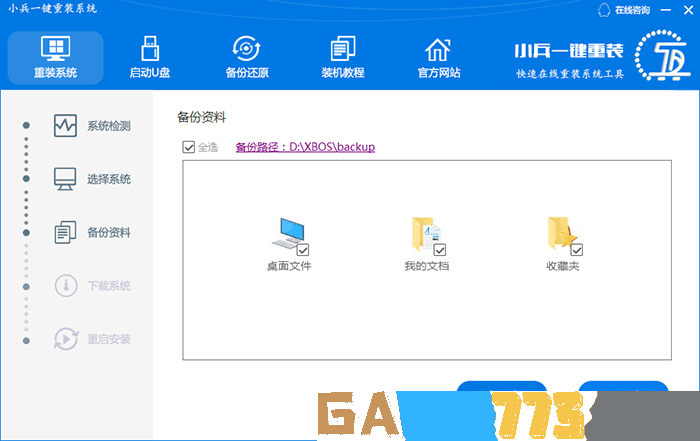
四、点击“下一步“,软件开始下载你所选定的win7系统Ghost,从界面上可以清晰明了地观察到各种数据。小兵提供高达每秒20多兆的瞬时下载速度,当然根据每个用户终端的网络带宽及下载环境的不同会有很大差异,请大家在下载过程中耐心等待。如下图:
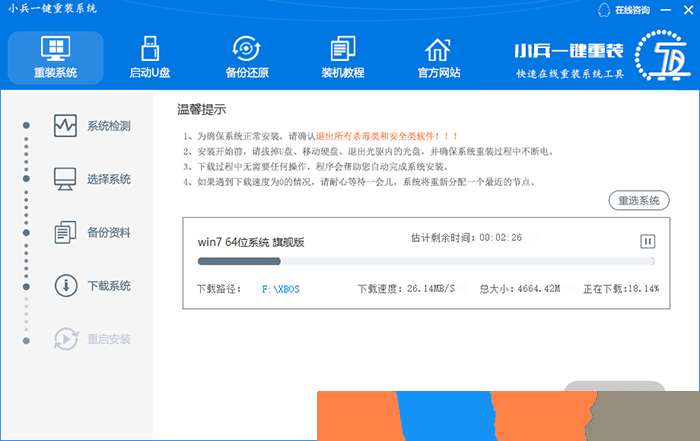
五、系统下载完后开始下载PE,然后自动重启电脑进入PE,如下图所示;

六、进后PE后自动安装,自动修复引导(支持MBR和GPT分区自动修复),如下图所示;
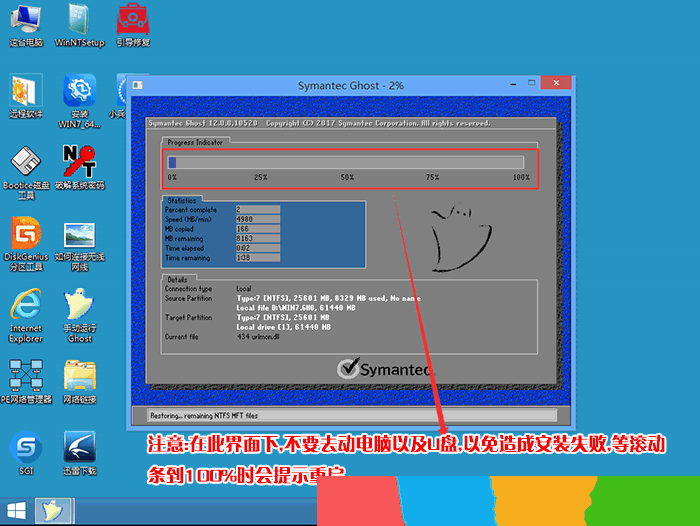
七、win7 GHOST系统恢复完成后,自动修复自动重启,然后自动进入系统安装界面,至到看到桌面安装完成,如下图所示;
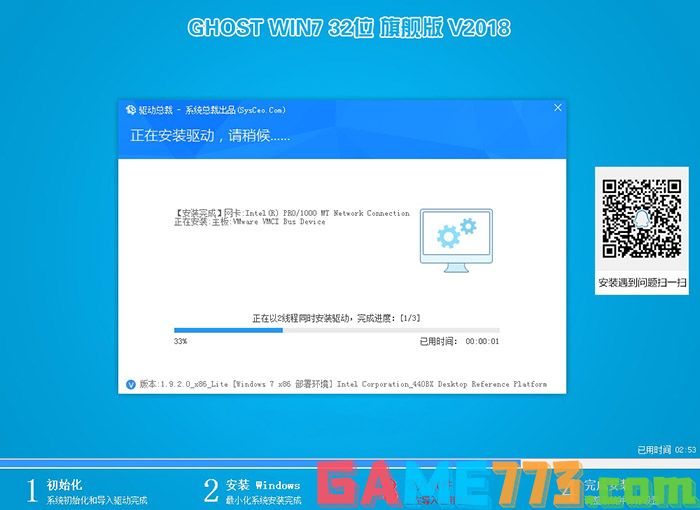
整个过程都是自动化的,无需值守即可安装成功 。当系统安装完成后就会自动重启并进入到全新的系统桌面,这就表示系统安装成功完成了。
上面就是win10还原win7两种方法详细介绍的全部内容了,文章的版权归原作者所有,如有侵犯您的权利,请及时联系本站删除,更多win10怎么还原成win7?相关资讯,请关注收藏773游戏网。
下一篇:最后一页














